Настройка преобразователей NPort через web-интерфейс
Введение
Устройства NPort могут работать в различных режимах в зависимости от поставленной задачи:
- В режиме RealCOM на компьютере с помощью драйвера создается виртуальный СОМ-порт. Программное обеспечение, связывающееся с конечным последовательным оборудованием, обращается к этому СОМ - порту как к СОМ - порту самого компьютера.
- В режиме TCP Server между устройством NPort и программным обеспечением устанавливается TCP - соединение. При обращении к конечным устройствам необходимо указать ip - адрес преобразователя NPort и ТСР - порт.
Настройка устройства NPort
1. Сетевые настройки
В браузере в адресной строке вводим 192.168.127.254 (ip-адрес устройства NPort по умолчанию). Вводим пароль для доступа к устройству (пароль по умолчанию moxa).
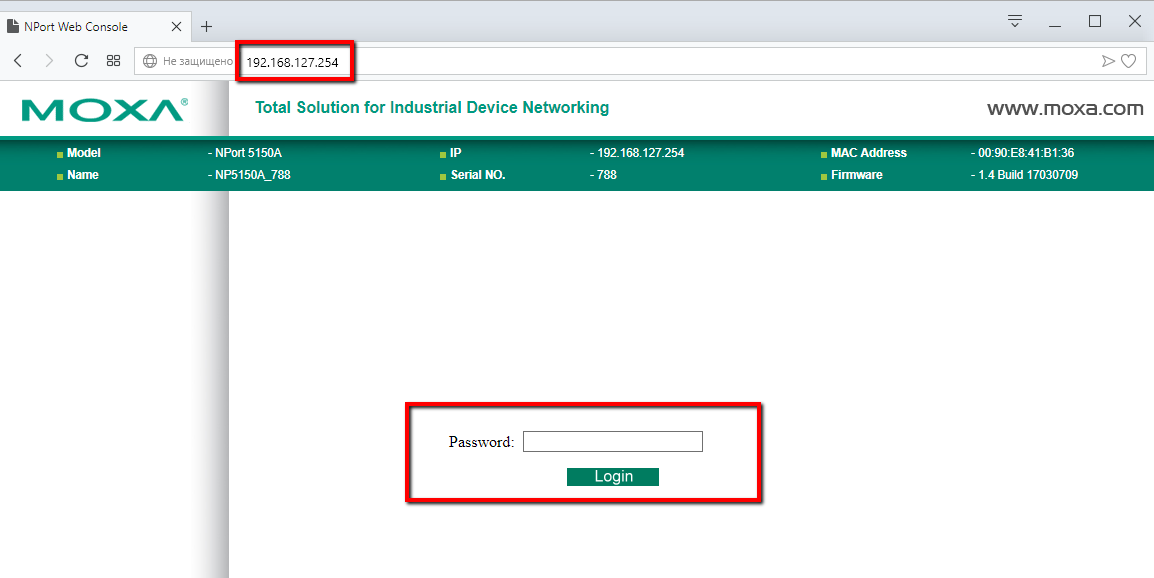
В разделе Network Settings указываем ip-адрес, маску и шлюз в соответствии с параметрами локальной сети.
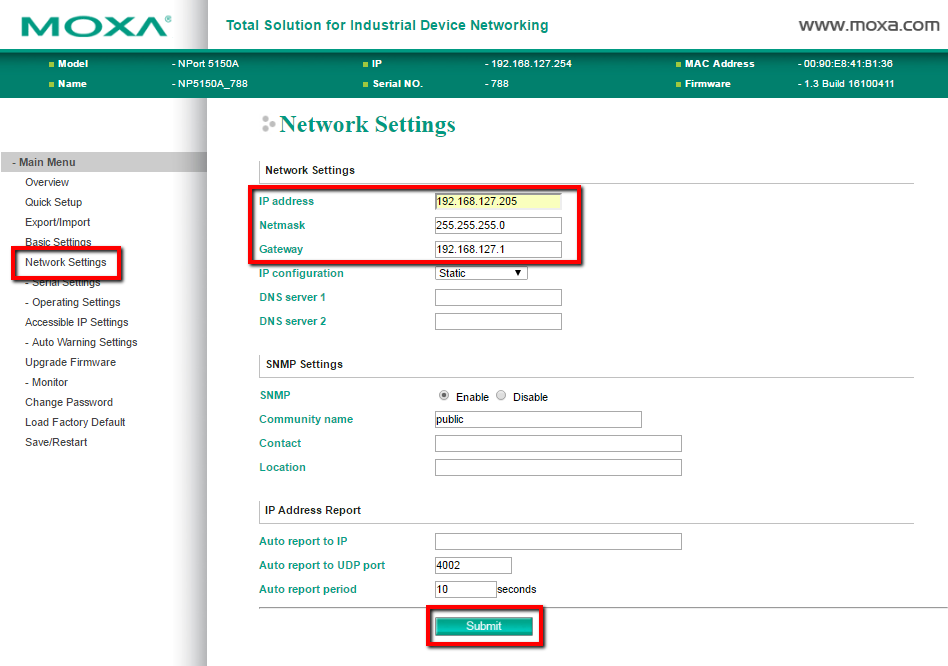 После внесения любых изменений в настройки преобразователя необходимо сохранить и перезагрузить устройство.
После внесения любых изменений в настройки преобразователя необходимо сохранить и перезагрузить устройство.
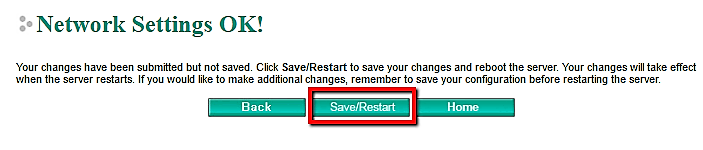 !!! Обратите внимание, что в Web-браузере теперь необходимо будет ввести новый IP-адрес устройства NPort
!!! Обратите внимание, что в Web-браузере теперь необходимо будет ввести новый IP-адрес устройства NPort
2. Настройки последовательного интерфейса
В разделе Serial Sittings указываем параметры последовательного порта аналогичные с настройками устройства, которое будет подключаться к NPort по интерфейсу RS-232/422/485.
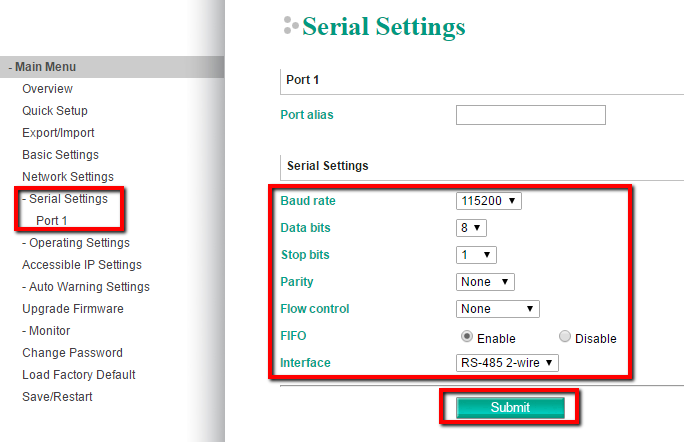 3. Настройки режима работы
3. Настройки режима работы
В разделе Operating Settings выбираем необходимый режим работы:
Для режима TCP Server —
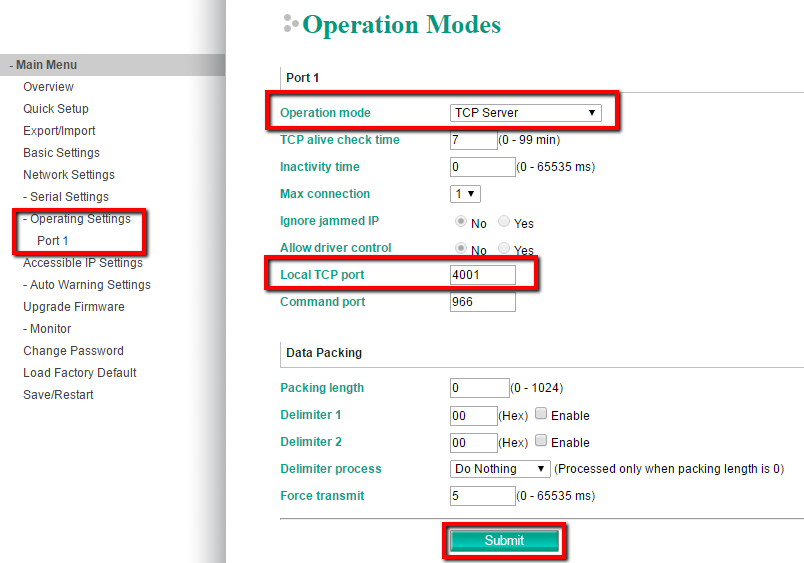
В этом режиме работы необходимо указать Local ТСР port, через который будет устанавливаться соединение
Для режима RealCOM –
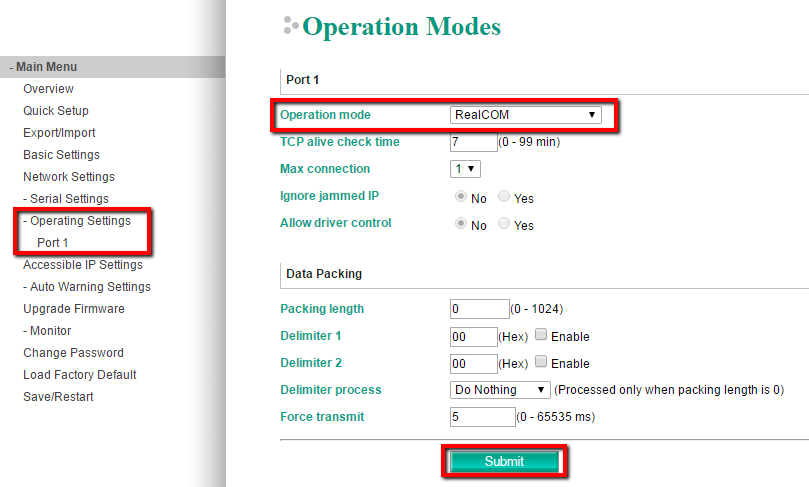
В этом режиме работы на компьютере необходимо создать виртуальный СОМ-порт. Для этого установим и запустим утилиту NPort Windows Driver Manager. В ней осуществим поиск устройства и добавим СОМ-порт.
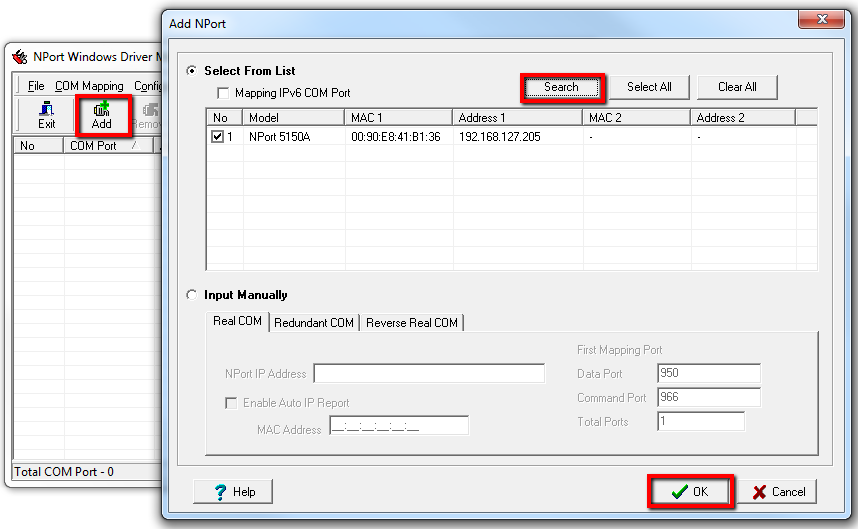
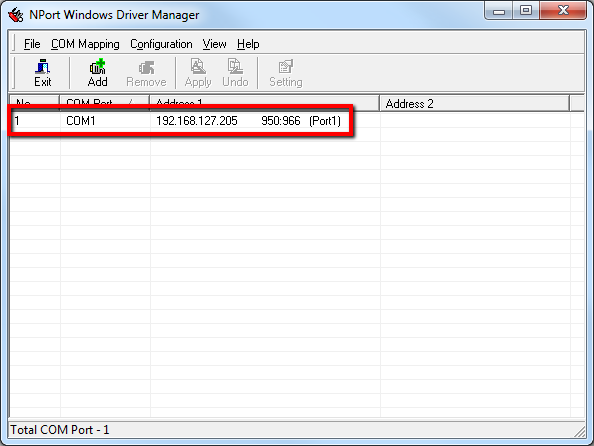
Созданный виртуальный СОМ-порт будет отображать в диспетчере устройств и можно будет к нему обращаться с любой пользовательской программы для открытия СОМ-портов.





